前回、MISPのAddon(MISP42)をSplunkにインストールし、イベントIDでMISPの検索を行ってみました。
しかしながら実際のインシデント調査では、調査の中で抽出したIoCがMISPに登録されていないか確認することが多いのではないかと思います。
そこで今回は、md5 や 通信先のIPアドレスをキーにMISPのデータを検索する方法を確認してみました。
1.MD5を検索
MISP custom command のプルダウンメニューから「mispsearch」を選択すると、IoCのタイプを指定してMISP内のデータを検索することができます。
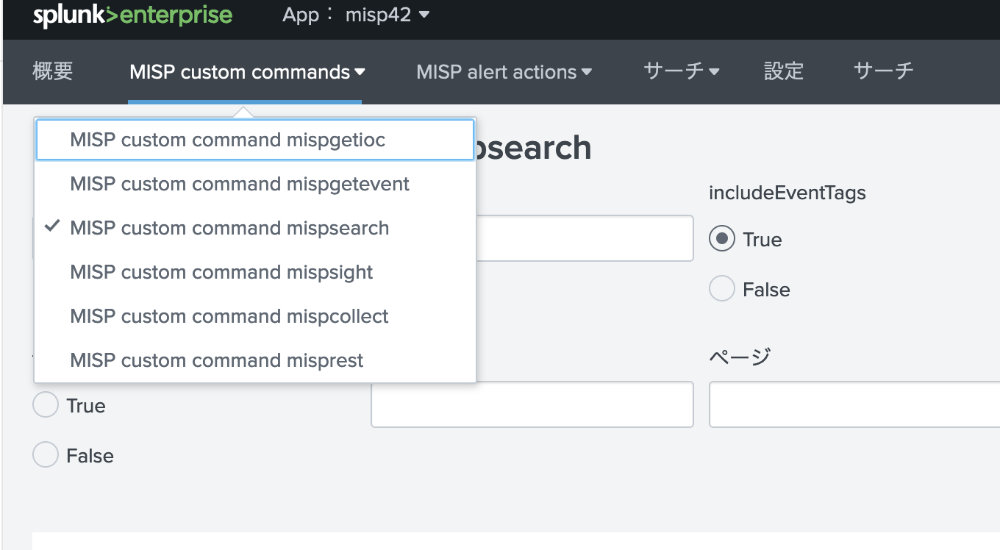
下の画面は、md5を指定してMISPを検索しているものになり、各パラメタについては
misp_instance:misp_instance01 field:md5 includeEventTags:True Paste your sample query here:| makeresults | eval md5="61e3571b8d9b2e9ccfadc3dde10fb6e1"
と設定しています。
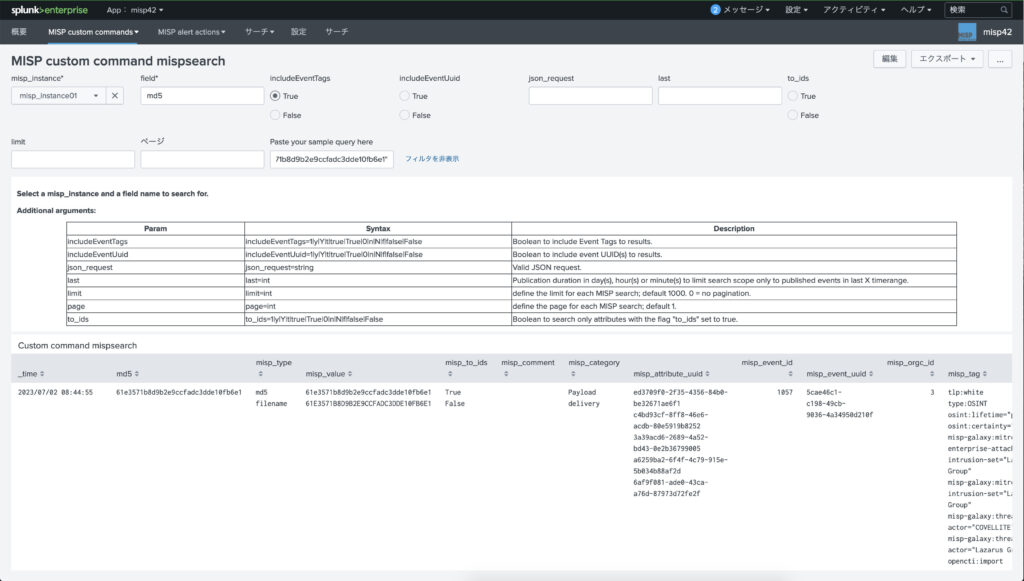
またこの検索結果の下部から以下の画面の通り「サーチで開く」を選択すると、SPLでのサーチ文を確認することができます。
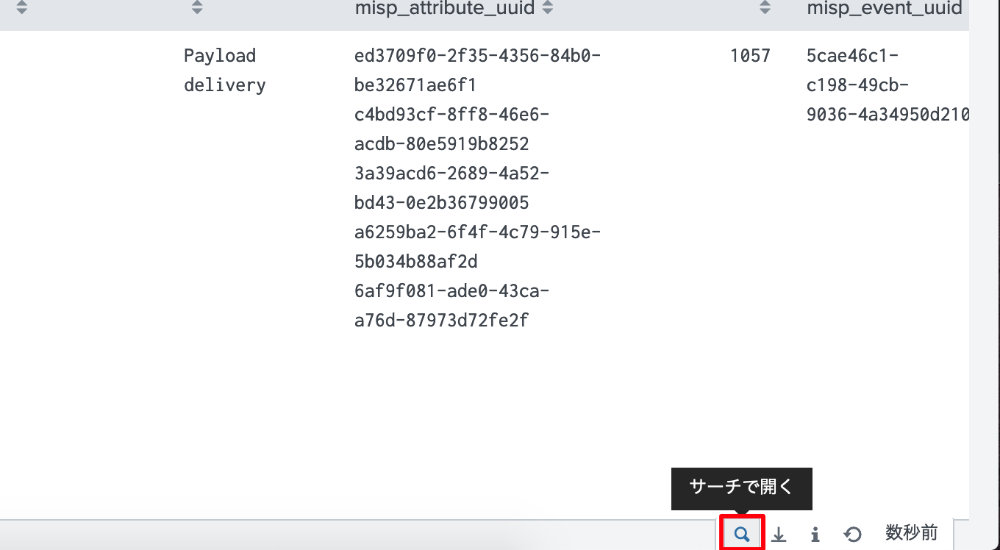
なお、この時のサーチ文は以下の通りとなっていました。
| makeresults | eval md5="61e3571b8d9b2e9ccfadc3dde10fb6e1" | search md5=61e3571b8d9b2e9ccfadc3dde10fb6e1 | mispsearch misp_instance=misp_instance01 field=md5 includeEventTags="true"
念のため、検索で表示された misp_event_id : 1057 をMISPのコンソールでも確認したところ、下の画面の通り、id:1057に同じ md5が含まれていました。
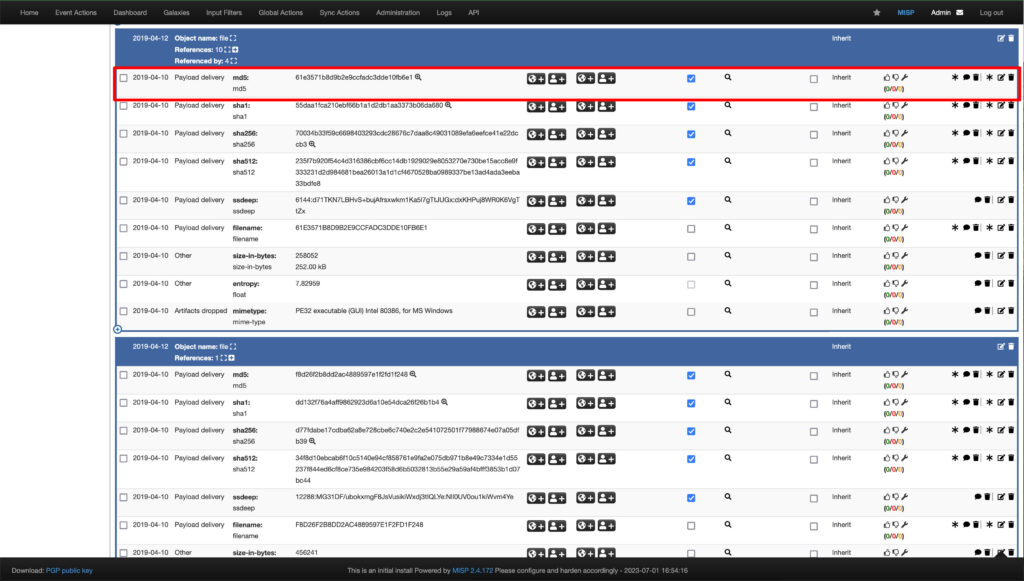
2.送信先IPアドレスで検索
同じ要領で、送信先IPアドレスでも検索が行えます。
以下は送信先「37.120.170[.]231」に対するSPLでの検索例です。(このアドレスにアクセスしないように!)
| makeresults | eval ip-dst="37.120.170.231" | mispsearch misp_instance=misp_instance01 field=ip-dst includeEventTags="true" includeEventUuid="false" to_ids="false"
3.コメントで検索
以下はMISPの「Comment」にEmotetと書かれているイベントを検索している例です。
| makeresults | eval misp_comment="Emotet" | mispsearch misp_instance=misp_instance01 field=misp_comment includeEventTags="true" includeEventUuid="false" to_ids="false"
まとめ
Splunkにログを集約している企業などでは、同じSplunkコンソールからMISPのIoCを検索できるようになるので便利かもしれませんね。





コメントを残す